VirtualBoxの「supR3HardenedWinReSpawnのエラー」を解決するにはどうすればよいですか?
「supR3HardenedWinReSpawnのエラー」 Oracle Virtualboxのインストールで問題が発生します。通常、仮想マシンの起動を試みてから数秒後です。この問題が発生し始めると、作成されるすべての新しい仮想マシンに同じエラーメッセージが表示されます(Virtualboxが完全に使用できなくなります)。
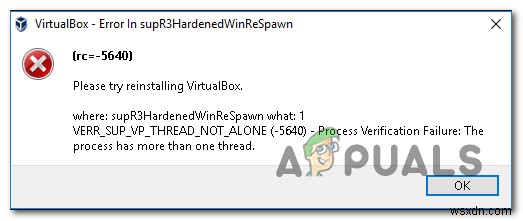
注: この問題は、すべての仮想マシンの起動時の E_FAIL(0x80004005)エラーとは異なります。
このタイプの動作を引き起こす最も一般的な原因の1つは、ドライバーの欠落(VBoxDrv.inf)です。いくつかの許可の問題により、この重要なドライバーのインストールが初期インストール中に完了しない可能性があります。この場合、VBoxDrv.infを手動でインストールすることで問題を解決できます。
この特定のエラーを引き起こす可能性のある別の潜在的な原因は、間違ったドライバディレクトリを指すレジストリの不整合です。このシナリオが当てはまる場合は、レジストリチェックを実行し、ディレクトリが間違っている場合に備えてImagePath文字列を調整することで、問題を迅速に修正できます。
初めてVMを起動しようとしたときに問題が発生し始めた場合は、VirtualBox VMに十分なRAMがないため、エラーが発生している可能性があります。この場合、VM設定にアクセスし、割り当てられたRAMを調整することで、問題を迅速に修正できます。
デフォルトの準仮想化オプションの使用に関連する問題は多数あります。エミュレートしようとしているOSでサポートされていない可能性があります。この場合の問題を修正するには、仮想マシンの設定にアクセスし、準仮想化をデフォルトからKVMに変更する必要があります。
古いPC構成を使用している場合は、ハードウェア仮想化がデフォルトで無効になっている可能性があります。マシンがこのテクノロジを置き換えることができない場合、仮想マシンの起動ごとにエラーがスローされる可能性があります。この問題を解決するには、UEFI / BIOS設定にアクセスし、仮想化が許可されていることを確認します。
VirtualBoxバージョン5.2.6に関連する多くの問題があります。まだ使用している場合は、何千人ものユーザーから問題を引き起こしたのと同じ不具合に苦しんでいる可能性があります。この場合、問題を修正する最も簡単な方法は、現在のVirtualboxバージョンをアンインストールしてから、利用可能な最新の安定したビルドをインストールすることです。
1。 VBoxDRV.infをインストールします
結局のところ、VirtualBox「supR3HardenedWinReSpawnのエラー」を引き起こす最も一般的な原因の1つです。 不足しているドライバ( VBoxDRV.inf )。いくつかの権限の問題により、メインのVirtualBoxアプリケーションがこのキードライバーなしでインストールできる可能性があります。
このシナリオが当てはまる場合、Virtualboxマシン(最初から作成されたもの、または古いインストールからインポートされたもの)を実行することはできません。この問題にも苦労している影響を受けたユーザーの何人かは、 VBoxDRV.infの場所を手動で参照することで問題を修正できることを確認しました。 ドライバー、インストールを実行してから、高度なコマンドプロンプトを介して新しくインストールされたサービスを強制的に開始します。
「supR3HardenedWinReSpawnのエラー」を修正するためのVBoxDrvサービスのインストールと開始に関するクイックガイドは次のとおりです。 問題:
- ファイルエクスプローラーを開き、次の場所に移動します:
C:\Program Files\Oracle\VirtualBox\drivers\vboxdrv
注: 場所を手動で参照するか、場所をナビゲーションバーに直接貼り付けて、 Enterを押すことができます。 すぐにそこに着くために。
- 正しい場所に着いたら、 VBoxDrv.infを右クリックします インストールを選択します コンテキストメニューから。
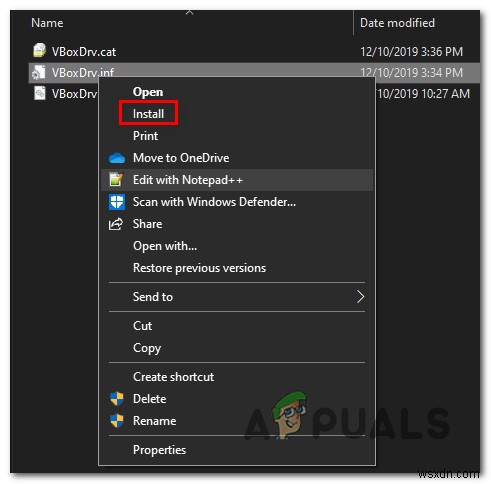
- UAC(ユーザーアカウント制御)によってプロンプトが表示されたら、[はい]をクリックし、ドライバーが正常にインストールされるまで待ちます。
注: 成功のメッセージは表示されませんが、ドライバーをインストールすると画面がちらつきます。 - Windowsキー+Rを押します [実行]ダイアログボックスを開きます。次に、‘cmd’と入力します Ctrl + Shift + Enterを押します 昇格したCMDプロンプトを開きます。 UAC(ユーザーアカウント制御)によってプロンプトが表示されたとき 、[はい]をクリックします 管理者権限を付与します。
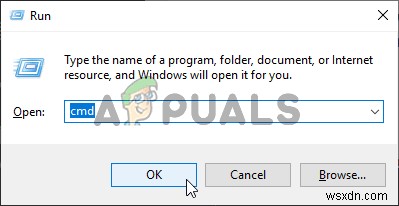
- 昇格したコマンドプロンプトが表示されたら、次のコマンドを入力して Enterを押します。 インストールしたサービスを強制的に開始するには:
sc start vboxdrv
- コマンドが正常に処理されたら、管理者特権のコマンドプロンプトを閉じて、コンピューターを再起動します。次の起動シーケンスで、以前にエラーを引き起こしていたアクションを繰り返し、問題が修正されたかどうかを確認します。
それでも同じ「supR3HardenedWinReSpawnのエラー」が発生する場合 問題が発生した場合は、以下の次の潜在的な修正に進んでください。
2。ディレクトリの問題を修正する
この特定の問題を引き起こす可能性のある別の潜在的な原因は、VirtualBoxドライバーによって促進されるレジストリの不整合によって促進されるディレクトリの問題です。このシナリオが当てはまる場合は、ドライバーパスがVBoxDrv.sysにつながるかどうかを確認するためのクイックレジストリチェックを実行することで、問題を迅速に修正できるはずです。
パスが異なる場合は、少し変更を加えるだけで、「supR3HardenedWinReSpawnのエラー」が発生することなく仮想マシンを起動できるようになります。 もう一度発行してください。
VBoxDrv.sysに関連するディレクトリの問題を調査して修正するためのクイックガイドは次のとおりです。 ドライバー:
- Windowsキー+Rを押します 実行を開くには ダイアログボックス。テキストボックス内に、「regedit」と入力します Enterを押します レジストリエディタを開きます。 ユーザーアカウント制御(UAC)によってプロンプトが表示されたとき 、[はい]をクリックします 管理者アクセスを許可します。
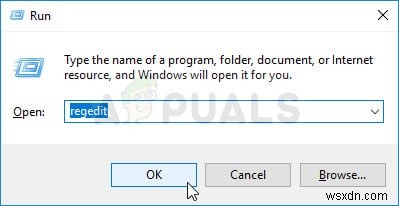
- レジストリエディタにアクセスしたら、左側のセクションを使用して次の場所に移動します:
HKEY_LOCAL_MACHINE\system\currentcontrolset\services\vboxdrv
注: 場所を手動で参照するか、場所を上部のナビゲーションバーに直接貼り付けて、 Enterを押すことができます。 すぐにそこに着くために。
- 正しい場所に到着したら、右側のセクションに移動して、ImagePathをダブルクリックします。
- そこに着いたら、パスが次のパスであるかどうかを確認します。
\C:\Program Files\Oracle\VirtualBox\drivers\vboxdrv\VBoxDrv.sys
注: 場所が一致する場合は、ディレクトリに問題がなく、以下の次の潜在的な修正に安全に移動できることを意味します。
- ただし、場所が異なる場合は、値を次の場所に変更します:
C:\Program Files\Oracle\VirtualBox\drivers\vboxdrv\VBoxDrv.sys
- ImagePatchが確実になったらすぐに 文字列は正しい場所を表示し、 OKを押します レジストリエディタを閉じます 変更を保存します。
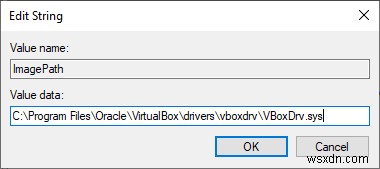
- ドライバーが実際に使用されていることを確認するには、下のドライバーディレクトリに移動し、VBoxDrv.sysを右クリックして、[インストール]を選択してドライバーを実行します。
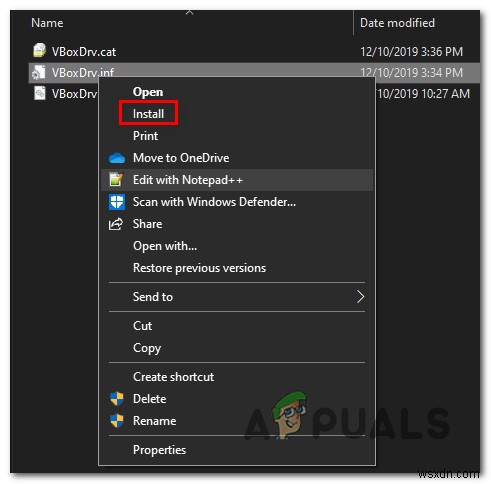
注: 方法1ですでに実行している場合は、この手順を無視してください。 。
- 次に、Windowsキー+Rを押します。 実行を開くには ダイアログボックス。次に、‘cmd’と入力します テキストボックス内でCtrl+ Shift + Enterを押します 管理者アクセスで昇格したCMDプロンプトを開きます。
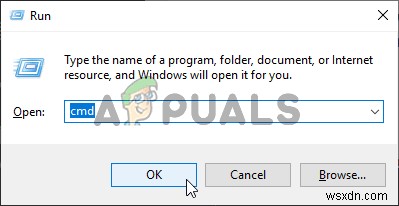
注: ユーザーアカウント制御のプロンプトが表示されたら、[はい]をクリックします 管理者アクセスを許可します。
- admin CMD内で、次のコマンドを入力して、VBoxDrvサービスが実行されていることを確認します。
sc start vboxdrv
- コンピューターを再起動し、Virtualboxマシンをもう一度実行して問題が解決するかどうかを確認します。
同じ「supR3HardenedWinReSpawnのエラー」の場合 問題はまだ発生しています。以下の次の潜在的な修正に進んでください。
3。 RAMの割り当て量を増やします
実は、この特定の問題は、以前に作成された仮想マシンに割り当てられたRAMが不十分なためにも発生する可能性があります。問題は、Virtualboxは、仮想マシンを使用できなくしている問題が正確に何であるかを明確にするのにうまく機能しないことです。
さらに、割り当てられたRAMを動的に調整してもうまくいかないと主張するいくつかの異なるユーザーレポートがあります。このシナリオが当てはまる場合に問題を修正するには、同じイメージでRAMの割り当てを増やして作成する前に、現在の仮想マシン構成を完全に削除する必要があります。
全体のクイックガイドは次のとおりです。
- Oracle VMVirtualBoxManagerを開くことから始めます 現在の仮想マシンのインストールと削除。これを行うには、VMのインストール(右側のセクション)を右クリックして、削除を選択します。 新しく表示されたコンテキストメニューから。
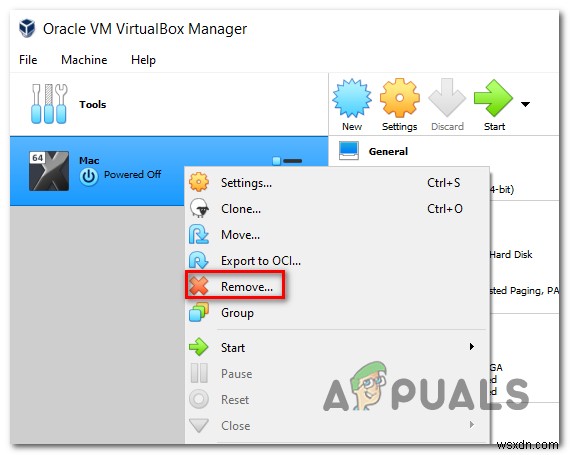
- すべてのファイルを削除するか削除するかを尋ねられたら、削除のみを選択します したがって、データの損失を助長することはありません。
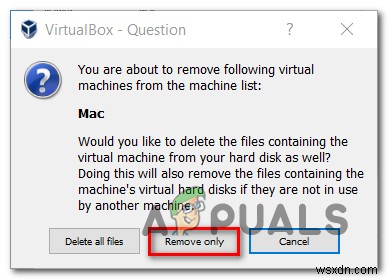
- 次に、同じイメージで新しい構成を作成します。しかし、ベースメモリを選択する必要がある部分に到達したとき 、以前のVMインストールよりも高いことを確認してください。
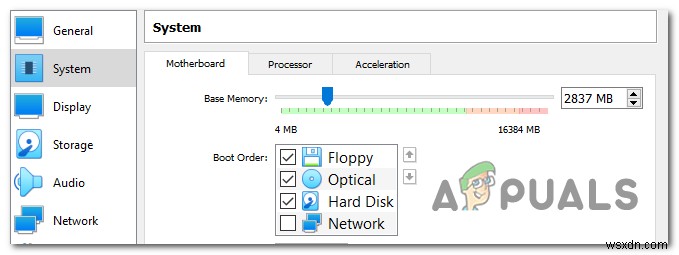
- マシンの初期構成を完了し、同じ「supR3HardenedWinReSpawnのエラー」が発生することなくマシンを起動できることを確認します。 問題。
同じ問題が再発する場合は、以下の次の潜在的な修正に進んでください。
4。準仮想化インターフェースの調整
「supR3HardenedWinReSpawnのエラー」の出現を促進する可能性のあるもう1つの潜在的な原因 問題は準仮想化です エミュレートしようとしているOSでサポートされていないテクノロジー。ほとんどの場合、これは、ユーザーがこのオプションをデフォルトのままにした場合に発生します。
この問題の解決に苦労している影響を受けた数人のユーザーは、問題が完全に解決され、準仮想化をデフォルトからKVMに変更した後、最終的にVmware仮想マシンを実行できるようになったことを確認しました。
仮想マシンの構成に同じ変更を加えるためのクイックガイドは次のとおりです。
- Oracle VM VirtualBox Managerを開き、問題が発生している仮想マシンを右クリックします。次に、新しく表示されたコンテキストメニューから、設定を選択します。
- 仮想マシンの[設定]メニューに入ったら、システムを選択します 左側のメニューのタブ。
- システムを使用 タブを選択し、右側のセクションに移動して、アクセラレーションにアクセスします タブ。
- 正しいメニューが表示されたら、準仮想化インターフェイスに関連付けられているドロップダウンメニューを展開し、デフォルトから変更します。 KVMへ。
- [わかりました]をクリックします 変更を保存してから、仮想マシンを再起動して、問題が解決したかどうかを確認します。

同じ「supR3HardenedWinReSpawnのエラー」の場合 問題が解決しない場合は、以下の次の潜在的な修正に進んでください。
5。 BIOS/UEFIで仮想化を有効にする
結局のところ、この問題を引き起こすもう1つの潜在的な理由は、BIOSまたはUEFI設定から仮想化が無効になっていることです。ほとんどのコンピューター構成ではハードウェア仮想化がデフォルトで有効になっていますが、古いPCリグを手動で調整する必要がある可能性があります。
このシナリオが当てはまる場合は、BIOSまたはUEFI設定にアクセスし、独自の仮想化テクノロジーを再度有効にすることで、問題を非常に簡単に修正できるはずです。
これを行う方法のクイックガイドは次のとおりです(BIOSまたはUEFIのどちらを使用しているか):
- BIOSを搭載したコンピューターを使用している場合は、コンピューターを起動してセットアップを押します。 最初の起動画面でキーを繰り返し押します。ほとんどの構成では、セットアップキーは通常 Fの1つです。 キー(F2、F4、F6、F8)または Del キー。
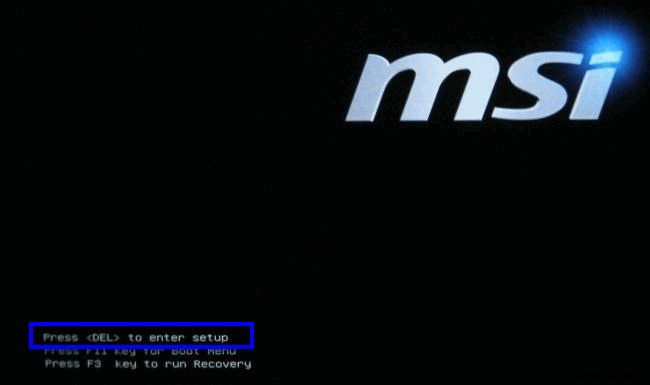 注: UEFIベースのコンピューターで問題が発生した場合は、指示に従ってください(こちら )高度なスタートアップオプションを直接起動します メニュー。そこから、UEFIファームウェア設定にアクセスできます。
注: UEFIベースのコンピューターで問題が発生した場合は、指示に従ってください(こちら )高度なスタートアップオプションを直接起動します メニュー。そこから、UEFIファームウェア設定にアクセスできます。 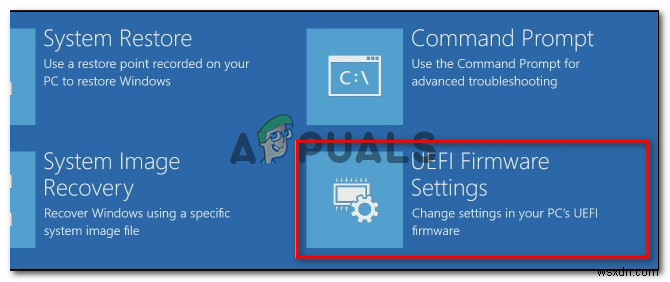
- BIOSまたはUEFI設定メニューに入ったら、メニューの参照を開始して、仮想化テクノロジー(Intel VT-x、Intel Virtualization Technology、AMD-V、Vanderpoolなど)に相当するオプションを見つけます。オプションを見つけるには、必ず有効にしてください それ。
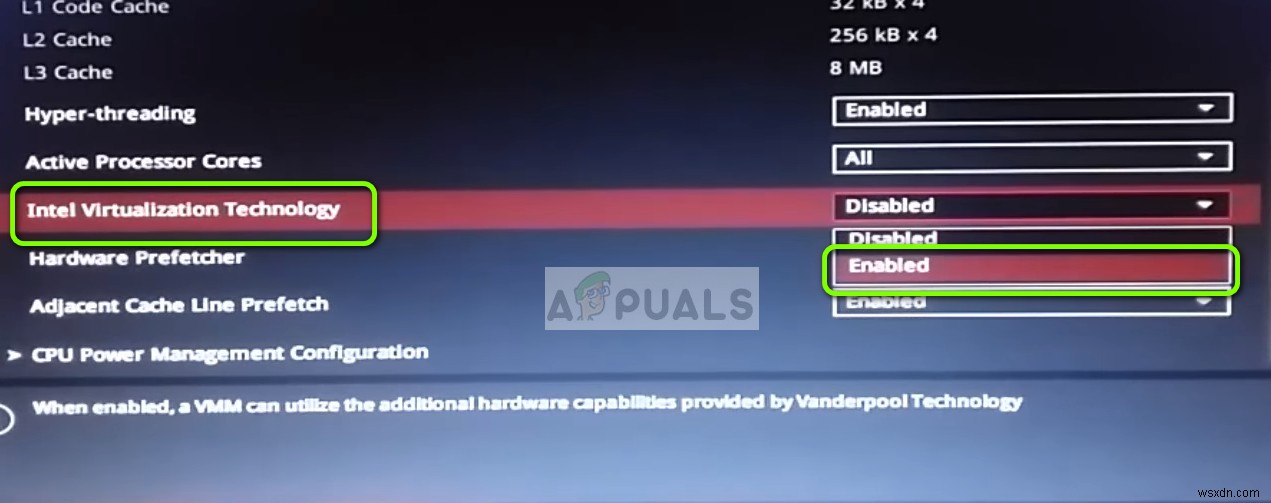
注: 通常、このオプションは、[プロセッサ]、[セキュリティ]、[チップセット]、[詳細]、[高度なチップセット制御]、[高度なCPU構成]などにあります。設定はマザーボードとCPUの製造元によって異なる場合があることに注意してください。自分でオプションが見つからない場合は、オンラインで具体的な手順を検索してください。
- 仮想化テクノロジーが有効になったら、BIOS / UEFIの変更を保存して、コンピューターを再起動します。
- 次の起動シーケンスが完了したら、仮想マシンをもう一度実行して、同じエラーメッセージが引き続き表示されるかどうかを確認してください。
「supR3HardenedWinReSpawnのエラー」が引き続き表示される場合 最初のメッセージ、以下の最後の方法に移動します。
6。新しいバージョンのVirtualboxをインストールする
上記のすべての手順を実行しても役に立たなかった場合は、新しいバージョンで解決されたVirtualboxの不整合が原因で、この問題が発生している可能性があります。ほとんどの場合、この特定の問題はVirtualBoxバージョン5.2.6で報告されています。
このシナリオが当てはまる場合は、現在のVirtualBoxバージョンをアンインストールしてから、公式のVirtualboxダウンロードページから最新バージョンをインストールすることで、問題を迅速に修正できます。
これを行う方法のクイックガイドは次のとおりです。
- 実行を開きます Windowsキー+Rを押してダイアログボックス 。テキストボックス内に、「appwiz.cpl」と入力します Enterを押します アプリと機能を開くには メニュー。
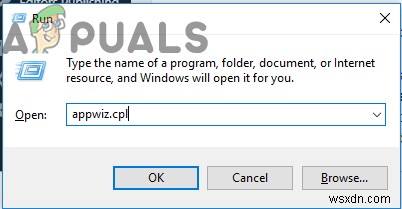
- アプリと機能にアクセスしたら メニューで、インストールされているアプリケーションのリストを下にスクロールして、VirtualBoxのインストールを見つけます。表示されたら、右クリックしてアンインストールを選択します 新しく表示されたコンテキストメニューから。
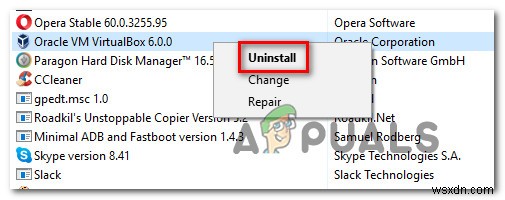
- アンインストールウィンドウ内で、画面の指示に従ってプロセスを完了し、コンピュータを再起動します。
- 次の起動シーケンスの後、このリンクにアクセスします(ここ )、WindowsホストをクリックしてVirtualBoxの最新バージョンをダウンロードします。
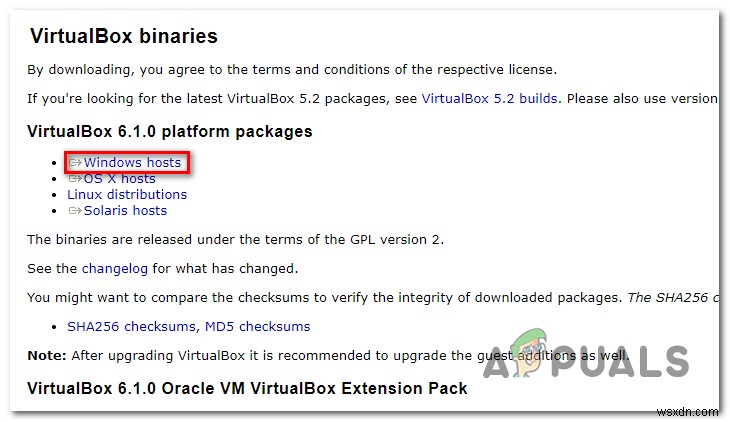
- 新しいバージョンがインストールされたら、仮想マシンを再構成し、「supR3HardenedWinReSpawnのエラー」が発生することなく仮想マシンを起動できるかどうかを確認します。 エラーメッセージ。
-
エラー0x80070021を修正する方法
何人かのWindowsユーザーがエラー0x80070021に遭遇しています ある場所から別の場所にファイルをコピーしようとしたとき。他のユーザーは、ASP.NETアプリケーションでWCFサービスをホストしようとしているときにこのエラーが表示されます。ただし、ほとんどの場合、この問題は、ユーザーが Outlookデータファイル(.pstおよび.ost)を管理しようとしたときに発生することが報告されています。 。 エラー0x80070021エラーの原因は何ですか? この問題を修正するために一般的に使用されているさまざまなユーザーレポートと修復戦略を分析することにより、この特定の問題を調査しまし
-
任意のデバイスで「Huluエラーランタイム2」を解決する方法
一部のHuluユーザーは、PC、モバイルデバイス、またはスマートTVで番組や映画を視聴しているときに、エラーコード「runtime-2」の前に画面が2秒間真っ暗になることがあると報告しています。 浮き出る。このランタイムエラーには、 6796f10のような一意のエラーIDが伴います。 または0167361d。 この問題を広範囲にチェックし、ローカルで複製しようとすると、この問題の原因となる可能性のあるいくつかの異なる根本的な原因があることがわかりました。この問題が発生すると予想されるシナリオの短いリストを次に示します。 サーバーの問題が発生しています – Huluが現在、予期しないサー
